6 bästa korrigeringar för Googles sökförslag som inte visas i Safari på Mac
Miscellanea / / April 28, 2023
Google är standardsökmotorn i Safari. Du har möjlighet att ändra standardsökmotorn i Safari. Men de flesta av oss litar på förslag från Google Sök som visas beroende på vad vi letar efter på webben. Dessa förslag hjälper när vi letar efter något specifikt.
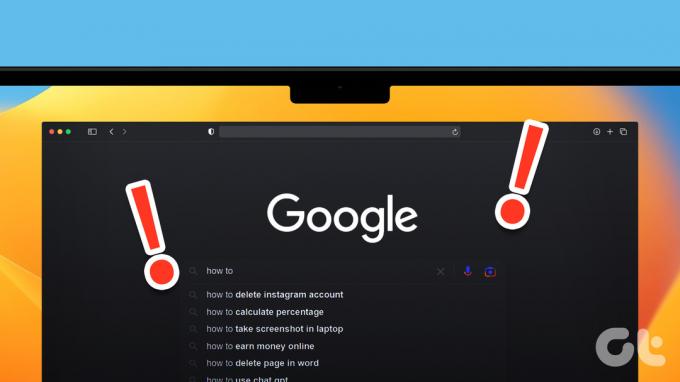
Det betyder att du kanske inte får det exakta resultatet för din fråga om sökförslagen slutar visas. Om detta händer dig kommer det här inlägget att dela några fungerande lösningar för att fixa förslag på Google Sök som inte visas i Safari på Mac.
1. Rensa Safari-cache och cookies
Den första lösningen vi rekommenderar är att rensa cacheminnet och webbplatsdata i Safari. Dina webbläsarinställningar lagras som cache och cookies av Safari för att ge en snabbare surfupplevelse på din Mac. Men om förslagen från Google Sök inte visas kan du försöka rensa Safari-cachen och Googles webbplatscookies för att kontrollera om det löser problemet. Om inte, se nästa lösningar.
2. Tvångsavsluta och starta om Safari
Tro det eller ej, men ibland när något konstigt händer i en app på din Mac är allt som krävs att tvinga avsluta och starta om appen. Så här kan du prova samma sak för Safari.
Steg 1: Klicka på Apple-logotypen i det övre högra hörnet.

Steg 2: Välj Force Quit.

Steg 3: Välj Safari från listan över appar och klicka på knappen Force Quit.

Steg 4: Klicka på Force Quit igen för att bekräfta.

Steg 5: Starta om Safari och kontrollera om problemet är löst.

3. Stäng av Safari-tillägg
Tillägg i Safari förstärker funktionaliteten och ger dig fler alternativ för att göra dina surfsessioner mer produktiva. Vissa tillägg kan dock bli felaktiga med tiden på grund av brist på uppdateringar. Detta kan orsaka problem som att förslag på Google Sök inte visas. Så här kan du försöka stänga av tillägg och kontrollera om det löser problemet.
Steg 1: Tryck på kommando + mellanslagstangent för att öppna Spotlight Search, skriv Safari, och tryck på Retur.

Steg 2: Klicka på Safari i det övre högra hörnet.

Steg 3: Välj Inställningar från snabbmenyn.

Steg 4: Klicka på fliken Tillägg i fönstret Inställningar.

Steg 5: Klicka på kryssrutan bredvid ett tilläggsnamn för att inaktivera det.

Steg 6: Håll fönstret Inställningar öppet och kontrollera om förslag på Google Sök visas.
Om inte, upprepa samma steg för att kontrollera vilket tillägg som orsakar problemet.
När du har hittat det tillägget klickar du på Avinstallera under dess namn för att ta bort det.

4. Inaktivera innehållsbegränsningar
De Skärmtidsfunktion på din Mac låter dig ta kontroll över innehållets integritet och begränsningar för appar som Safari. Du kan begränsa åtkomsten till webbinnehåll genom att begränsa vuxenwebbplatser eller tillåta några specifika webbplatser. Men det är möjligt att på grund av innehållsbegränsningar visas inte Googles sökförslag. Så vi föreslår att du inaktiverar det ett tag och kontrollerar om det löser problemet.
Steg 1: Tryck på kommando + mellanslagstangent för att öppna Spotlight Search, skriv Systeminställningar, och tryck på Retur.

Steg 2: Klicka på Skärmtid från menyn till vänster.
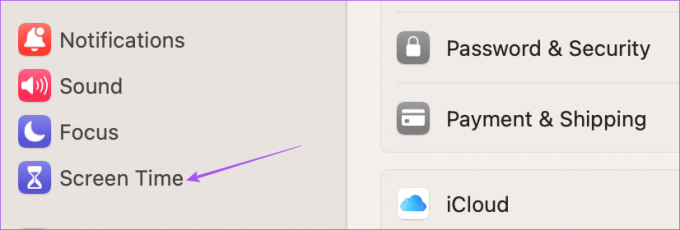
Steg 3: Välj Innehåll och sekretess.

Steg 4: Klicka på Innehållsbegränsningar.

Steg 5: Välj rullgardinsmenyn bredvid Tillgång till webbinnehåll.

Steg 6: Välj Obegränsad åtkomst.

Steg 7: Klicka på Klar längst ner till höger för att bekräfta.

Steg 8: Stäng fönstret och öppna Safari för att kontrollera om problemet är löst.

5. Uppdatera Safari
Det kan finnas några problem med den nuvarande versionen av Safari på din Mac. Det är därför vi rekommenderar att du uppdaterar versionen av Safari genom att installera en ny macOS-version.
Steg 1: Tryck på kommando + mellanslagstangent för att öppna Spotlight Search, skriv Sök efter programuppdateringar, och tryck på Retur.

Steg 2: Om en uppdatering är tillgänglig, ladda ner och installera den.
Steg 3: Öppna sedan Safari och kontrollera om problemet är löst.

6. Byt till en ny webbläsare om ingenting fungerar
Om ingen av lösningarna har fungerat för dig förrän nu, prova att byta till en annan webbläsare som Google Chrome, Microsoft Edge eller Firefox. Du kan använda nedladdningslänkarna nedan för din Mac.
Ladda ner Chrome för Mac
Ladda ner Edge Browser för Mac
Ladda ner Firefox för Mac
Få Googles sökförslag
Dessa lösningar hjälper dig att få förslag på Google Sök baserat på vad du letar efter. Om du följer innehållet från en viss webbplats kan du aktivera aviseringar för den webbplatsen i Safari. Men om du inte hör aviseringsljudet, kolla vårt inlägg som föreslår de bästa korrigeringarna för Safari-aviseringsljudet fungerar inte på Mac.
Senast uppdaterad den 27 april 2023
Ovanstående artikel kan innehålla affiliate-länkar som hjälper till att stödja Guiding Tech. Det påverkar dock inte vår redaktionella integritet. Innehållet förblir opartiskt och autentiskt.
Skriven av
Paurush Chaudhary
Avmystifiera teknikens värld på det enklaste sättet och lösa vardagsproblem relaterade till smartphones, bärbara datorer, TV-apparater och innehållsströmningsplattformar.



